Vimeo में किसी वीडियो को कैसे ट्रिम करें: अपने वीडियो क्लिप्स को आसानी से ट्रिम करें
Vimeo सबसे शक्तिशाली वीडियो संपादकों में से एक है जिसे आप अपने डिवाइस पर डाउनलोड कर सकते हैं। इसमें बहुत सारी विशेषताएं हैं। ये अनुकूलन, लाइव-स्ट्रीमिंग, संपादन उपकरण, प्रसारण सामग्री और बहुत कुछ हैं। यदि आप उत्सुक हैं कि क्या आप Vimeo पर किसी वीडियो को ट्रिम कर सकते हैं, तो इसका उत्तर हां है। इस बिंदु पर, हम आपको सिखाएंगे Vimeo पर वीडियो कैसे काटें?. आपको बस अपनी सीट पर रहना है और पोस्ट को अंत तक पढ़ना है।
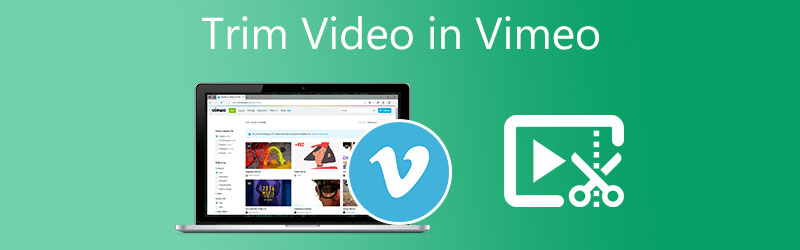
- भाग 1. Vimeo . में वीडियो कैसे ट्रिम करें
- भाग 2. Vimeo . के लिए वीडियो ट्रिम करने के लिए सर्वश्रेष्ठ विकल्प
- भाग 3. Vimeo में वीडियो कैसे काटें पर अक्सर पूछे जाने वाले प्रश्न
भाग 1. Vimeo . में वीडियो कैसे ट्रिम करें
यहाँ Vimeo पर किसी वीडियो को ट्रिम करने का एक मूल पैटर्न दिया गया है।
चरण 1: शुरू करने से पहले, आपको अपने डिवाइस पर Vimeo प्रोग्राम को डाउनलोड और इंस्टॉल करना होगा। फिर, टूल के संचालन के बाद अब आप वीडियो को कैनवास पर जोड़ सकते हैं।
चरण 2: वीडियो क्लिप को कैनवास पर अपलोड करने के बाद, थंबनेल पर टैप करें और देखें समय बटन। लेकिन आप चाहें तो पर भी क्लिक कर सकते हैं कैंची कैनवास के दाईं ओर आइकन।
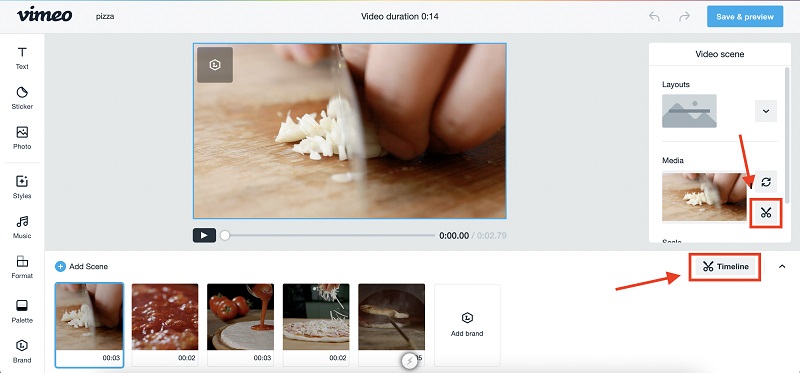
चरण 3: जैसे ही आप पर क्लिक करते हैं कैंची आइकन, बाएँ और दाएँ स्लाइडर दिखाई देगा। तब आपको जो आवश्यकता है वह वीडियो क्लिप को तब तक समायोजित करने की है जब तक आप वांछित लंबाई प्राप्त नहीं कर लेते। एक बार जब आप ठीक हो जाएं, तो दबाएं किया हुआ स्क्रीन के किनारे पर बटन। अंत में, क्लिक करें सहेजें और पूर्वावलोकन करें ऊपरी भाग पर बटन।
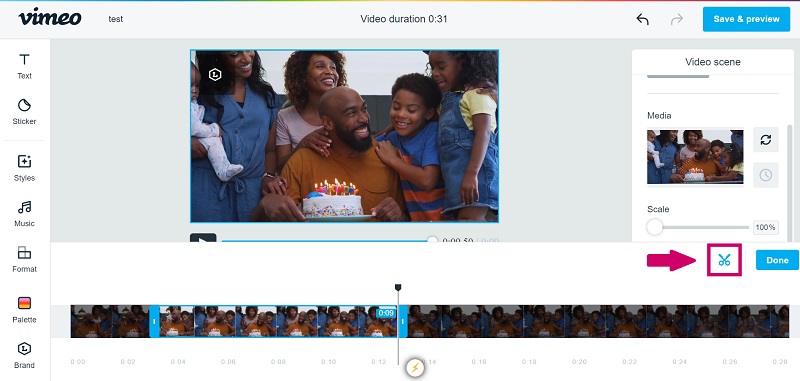
भाग 2. Vimeo . के लिए वीडियो ट्रिम करने के लिए सर्वश्रेष्ठ विकल्प
मान लीजिए कि आपको विभिन्न उपकरणों पर इसके प्रतिबंधों के कारण Vimeo ऐप को स्थापित करने में कठिनाई हो रही है। उस स्थिति में, हम आपके वीडियो क्लिप को ट्रिम करने के लिए उपयोग किए जा सकने वाले सर्वोत्तम विकल्पों को सुरक्षित रखते हैं।
1. विडमोर वीडियो कन्वर्टर
Vimeo की तुलना में, Vidmore वीडियो कनवर्टर सबसे उपयुक्त विकल्प है। यह विभिन्न प्रारूपों के बीच वीडियो फ़ाइलों को रूपांतरित करता है। इसके अलावा, यह मैक और विंडोज-आधारित कंप्यूटर और मोबाइल उपकरणों दोनों के साथ संगत है। अधिकांश उपयोगकर्ता इसका लाभ उठाते हैं क्योंकि इसमें कोई प्रतिबंध नहीं है, भले ही इसे एक्सेस करने के लिए किस उपकरण का उपयोग किया गया हो। एक और लाभ यह है कि इसे उपयोगकर्ता के अनुकूल बनाया गया था, खासकर उन लोगों के लिए जो वीडियो संपादन में नए हैं, जिनके पास पिछली विशेषज्ञता नहीं है। Vidmore Video Converter पर संपादन सुविधाएं उपयोग करने में आसान हैं। अधिकांश ग्राहक सॉफ़्टवेयर का उपयोग करके अपनी छवियों, ऑडियो फ़ाइलों और वीडियो फ़ाइलों को अनुकूलित करना पसंद करते हैं।
एक अन्य लाभ यह है कि यह 200 से अधिक विभिन्न फ़ाइल स्वरूपों के साथ संगत है। आप जिस भी वीडियो प्रकार का उपयोग करना चुनते हैं, उसमें आपको कोई कठिनाई नहीं होगी। अंतिम लेकिन कम से कम, Vidmore अपने ग्राहकों के उपलब्ध समय के बारे में बहुत विचार करता है क्योंकि यह तीव्र गति से परिवर्तित होता है। यहाँ Vimeo विकल्प का लाभ उठाने का तरीका बताया गया है।
चरण 1: Vimeo विकल्प डाउनलोड करें
Vimeo विकल्प का उपयोग करने के लिए, आपको पहले Vidmore वीडियो कन्वर्टर लॉन्चर को डाउनलोड और इंस्टॉल करना होगा। सही का चयन करें डाउनलोड मेनू से आपके डिवाइस के लिए बटन। बाद में, टूल के लॉन्चर को इंस्टॉल करें और फिर इसके काम करने की प्रतीक्षा करें।
चरण 2: वह वीडियो डालें जिसे आप ट्रिम करना चाहते हैं
एक बार जब Vimeo विकल्प चलना शुरू हो जाता है, तो उस वीडियो क्लिप को अपलोड करें जिसे आप ट्रिम करना चाहते हैं . पर टिक करके फाइलें जोड़ो डैशबोर्ड के बाएँ ऊपरी कोने पर आइकन। आप भी क्लिक कर सकते हैं प्लस आइकन आप देखेंगे समय केंद्र।
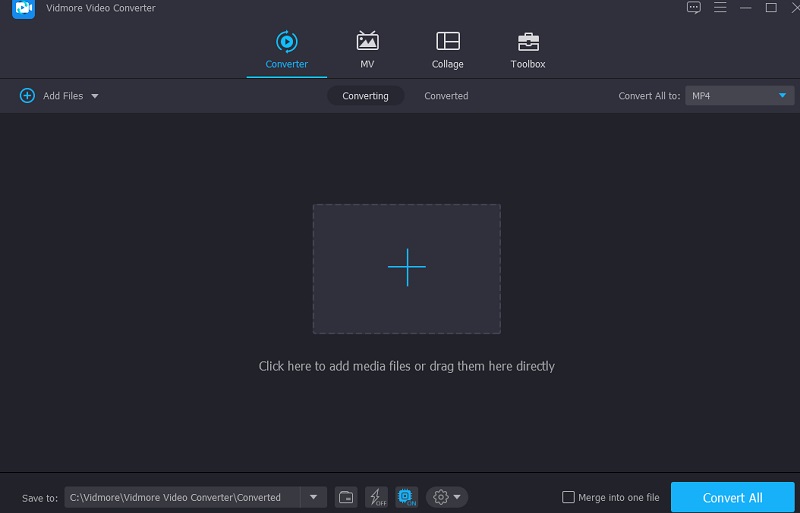
चरण 3: वीडियो को ट्रिम करना शुरू करें
पर वीडियो क्लिप अपलोड करने के बाद समय, क्लिक करके कटिंग सेक्शन में जाएँ कैंची वीडियो थंबनेल पर आइकन। उस आइकॉन पर क्लिक करने के बाद एक और विंडो खुलेगी। अपने वीडियो क्लिप को ट्रिम करने के लिए, आपको इंगित करना होगा शुरू तथा समाप्त बार आप पसंद करते हैं। अपने रिकॉर्ड किए गए वीडियो को काटने का दूसरा तरीका है स्लाइडर. वीडियो से जुड़े स्लाइडर को तब तक हिलाएं जब तक आप अपनी वांछित लंबाई तक नहीं पहुंच जाते। यदि आप समाप्त कर चुके हैं, तो दबाएं सहेजें बटन।
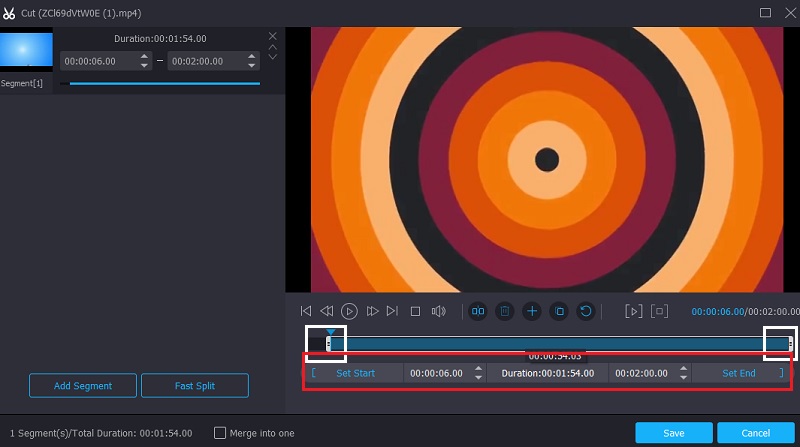
चरण 4: परिवर्तनों को स्थायी रूप से लागू करें
अब आप दबा सकते हैं सभी को रूपांतरित करें आपके द्वारा अपने वीडियो क्लिप में किए गए संशोधनों को लागू करने के लिए टाइमलाइन के दाहिने निचले हिस्से पर बटन।
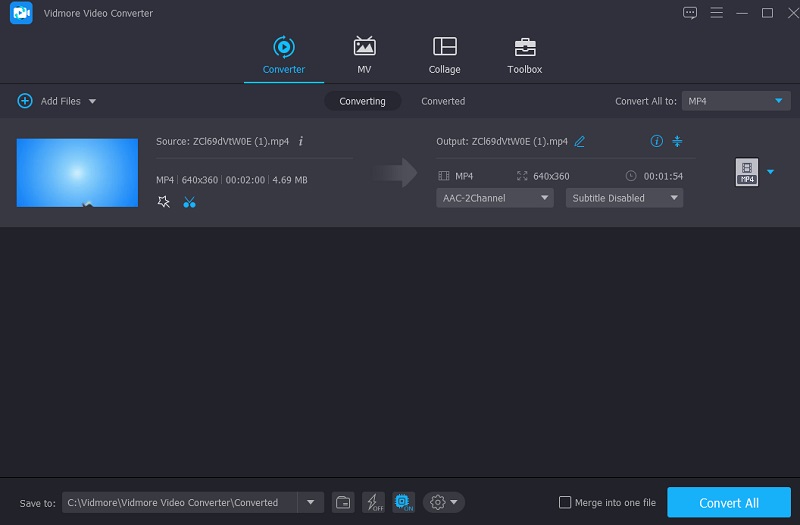
2. कपिंग
यदि आप अपने वीडियो को ऑनलाइन ट्रिम करना चाहते हैं, तो यह विचार करने के लिए कपविंग एक शानदार विकल्प है। यह टूल आपको वीडियो को इसके सरल संपादन टूल के कारण आसानी से रिकॉर्ड करने, काटने, संपादित करने, प्रकाशित करने और ट्रिम करने की अनुमति देता है। उपभोक्ता होने के अलावा, टूल के इंटरफ़ेस को समुदाय से सकारात्मक प्रतिक्रिया मिली है। लेकिन मान लीजिए कि आप एक शुद्ध शुरुआत करने वाले हैं, और आप नहीं जानते कि संपादन टूल को कैसे नेविगेट किया जाए। उस स्थिति में, आपको कुछ संपादन सुविधाओं का उपयोग करने का तरीका खोजने में समय लगेगा।
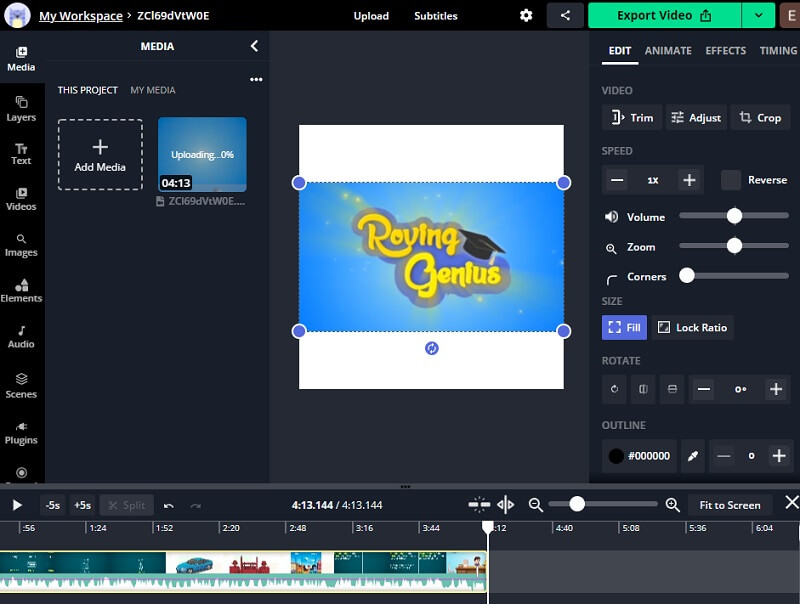
3. 123 ऐप्स
यदि आप अपने वीडियो क्लिप को ऑनलाइन ट्रिम करने के लिए एक त्वरित और सरल समाधान चाहते हैं, तो 123 ऐप्स भी शानदार हैं। यह एक वेब-आधारित संपादन एप्लिकेशन है जो ऑडियो और वीडियो फ़ाइल प्रकारों की एक विस्तृत श्रृंखला के साथ संगत है। यदि आप वीडियो संपादन में एक शुरुआत कर रहे हैं, तो उपभोक्ता-अनुकूल इंटरफेस के कारण आपको यह व्यावहारिक अनुप्रयोग मिल सकता है। यह उपकरण एक छोटी फिल्म को संपादित करने के लिए पर्याप्त है क्योंकि यह 500 एमबी से अधिक होने पर निर्यात नहीं करेगा।
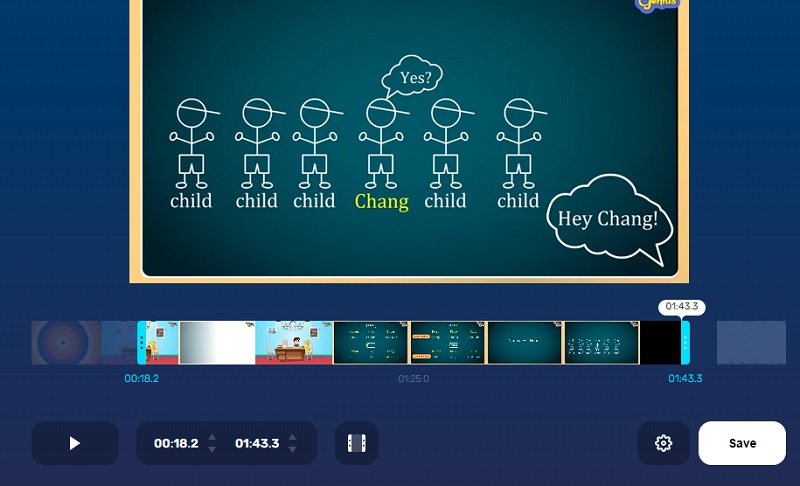
4. वीडियो 2 संपादित करें
किसी भी सॉफ्टवेयर को डाउनलोड किए बिना अपने वीडियो को ट्रिम करने का एक अन्य तरीका वीडियो 2 एडिट वेबसाइट का उपयोग करना है। जो उपयोगकर्ता केवल अपने वीडियो क्लिप को शीघ्रता से संपादित करना चाहते हैं, उन्हें यह उत्पाद एक बेहतरीन मेल मिलेगा। इस कार्यक्रम को ऑडियो और वीडियो प्रारूपों की एक विस्तृत श्रृंखला के साथ संगतता की रिपोर्ट करने में प्रसन्नता हो रही है। इस वेब-आधारित एप्लिकेशन की टाइमलाइन काफी उपयोगकर्ता के अनुकूल है, क्योंकि आप बिना किसी कठिनाई के संपादन प्रक्रिया को समझ सकते हैं और जा सकते हैं।
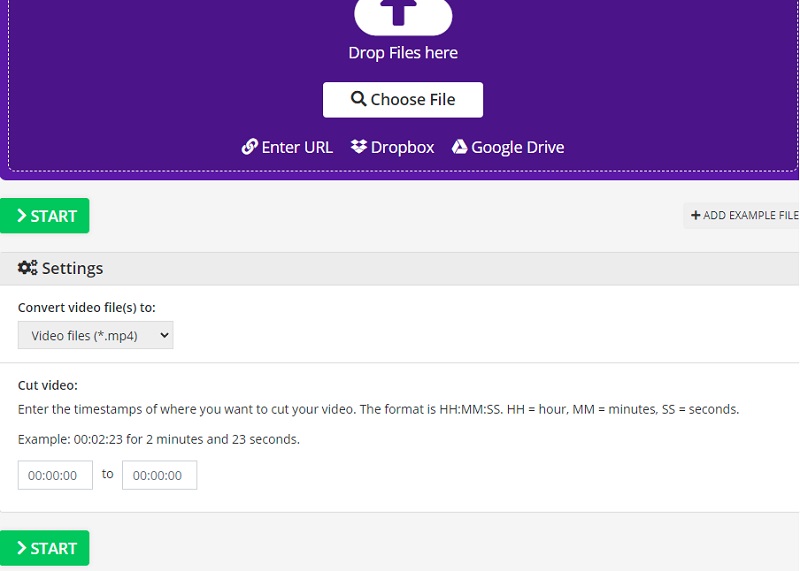
मोबाइल उपकरणों और डेस्कटॉप के लिए सर्वश्रेष्ठ ऑफ़लाइन और ऑनलाइन ऑडियो कटर
Vimeo ऑनलाइन और डेस्कटॉप पर वीडियो को कंप्रेस करने के तीन आसान तरीके
भाग 3. Vimeo में वीडियो कैसे काटें पर अक्सर पूछे जाने वाले प्रश्न
अन्य वीडियो संपादकों के लिए Vimeo का क्या लाभ है?
अन्य ऐप्स के लिए Vimeo का मुख्य लाभ यह है कि यह आपको उच्च-गुणवत्ता वाले वीडियो बनाने में मदद कर सकता है। यह आपको प्रभावी कलात्मक सामग्री की वकालत करने की भी अनुमति देता है। इसके अलावा, यह अन्य सोशल मीडिया साइटों की तरह है जो आपको अपने संपादित वीडियो क्लिप को इसके फ़ीड पर पोस्ट करने में सक्षम बनाएगी।
Vimeo का मुख्य दोष क्या है?
जब आकार दाखिल करने की बात आती है तो यह आपको सीमित कर देता है। एक और बात, यह आपको केवल उन सुविधाओं का उपयोग करने की अनुमति देता है जिनके लिए आपने भुगतान किया है।
Android पर Vimeo ऐप का उपयोग कैसे करें?
Vimeo ऐप खोलें और वह वीडियो चुनें जिसे आप ट्रिम करना चाहते हैं। फिर, टाइमलाइन वीडियो को काटने के लिए स्लाइडर को बाएँ या दाएँ घुमाएँ। एक बार जब आप अपने रिकॉर्ड किए गए वीडियो की छंटाई कर लेते हैं, तो पूर्वावलोकन देखें, और एक बार जब आप परिवर्तनों पर निर्णय ले लेते हैं, तो अब आप इसे सहेज सकते हैं।
निष्कर्ष
देखो! अब तुम यह कर सकते हो Vimeo . में एक वीडियो ट्रिम करें बस एक झटके में। रिकॉर्ड किए गए वीडियो को आसानी से काटने के लिए, आपको ऊपर दिए गए सभी चरणों का पालन करना होगा। हालाँकि, Vimeo के प्रतिबंधों के कारण, आप अपने वीडियो क्लिप, Vidmore Video Converter को ट्रिम करने के लिए सर्वोत्तम वैकल्पिक टूल का उपयोग कर सकते हैं।


